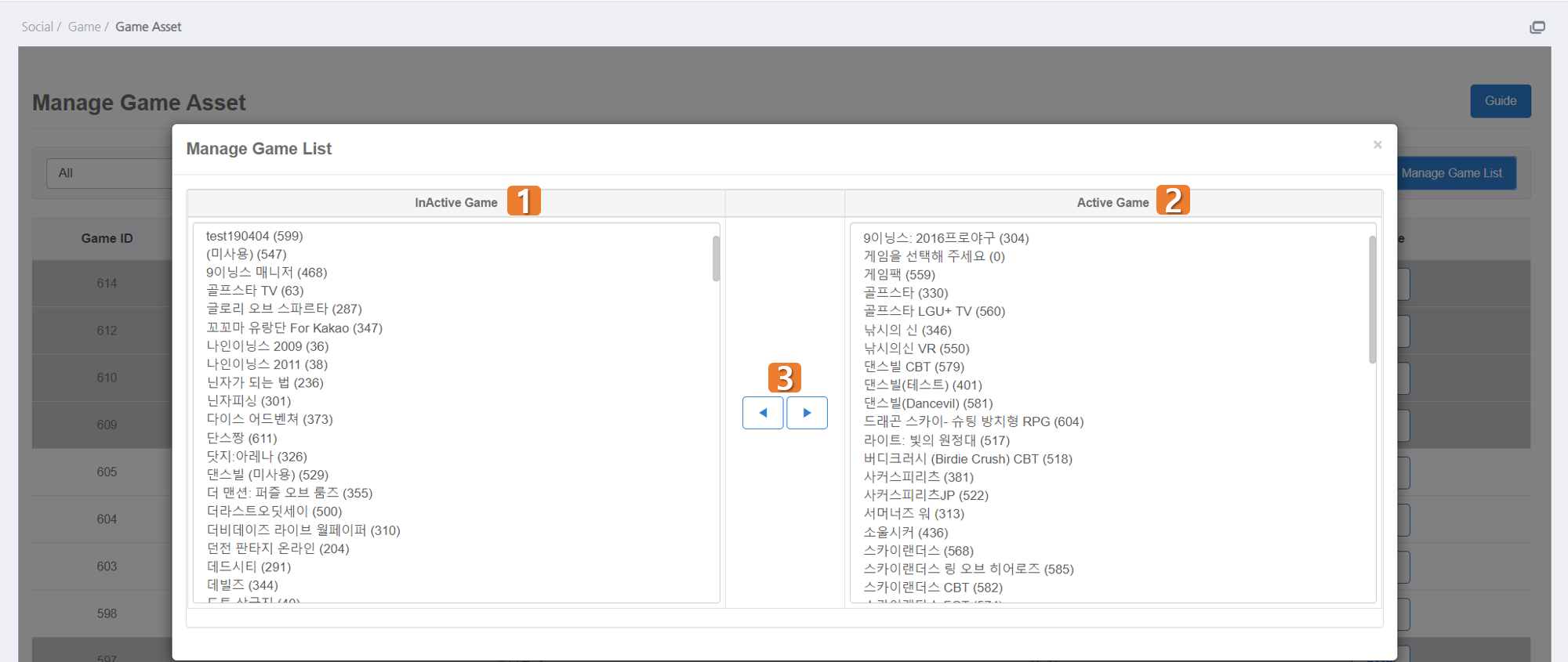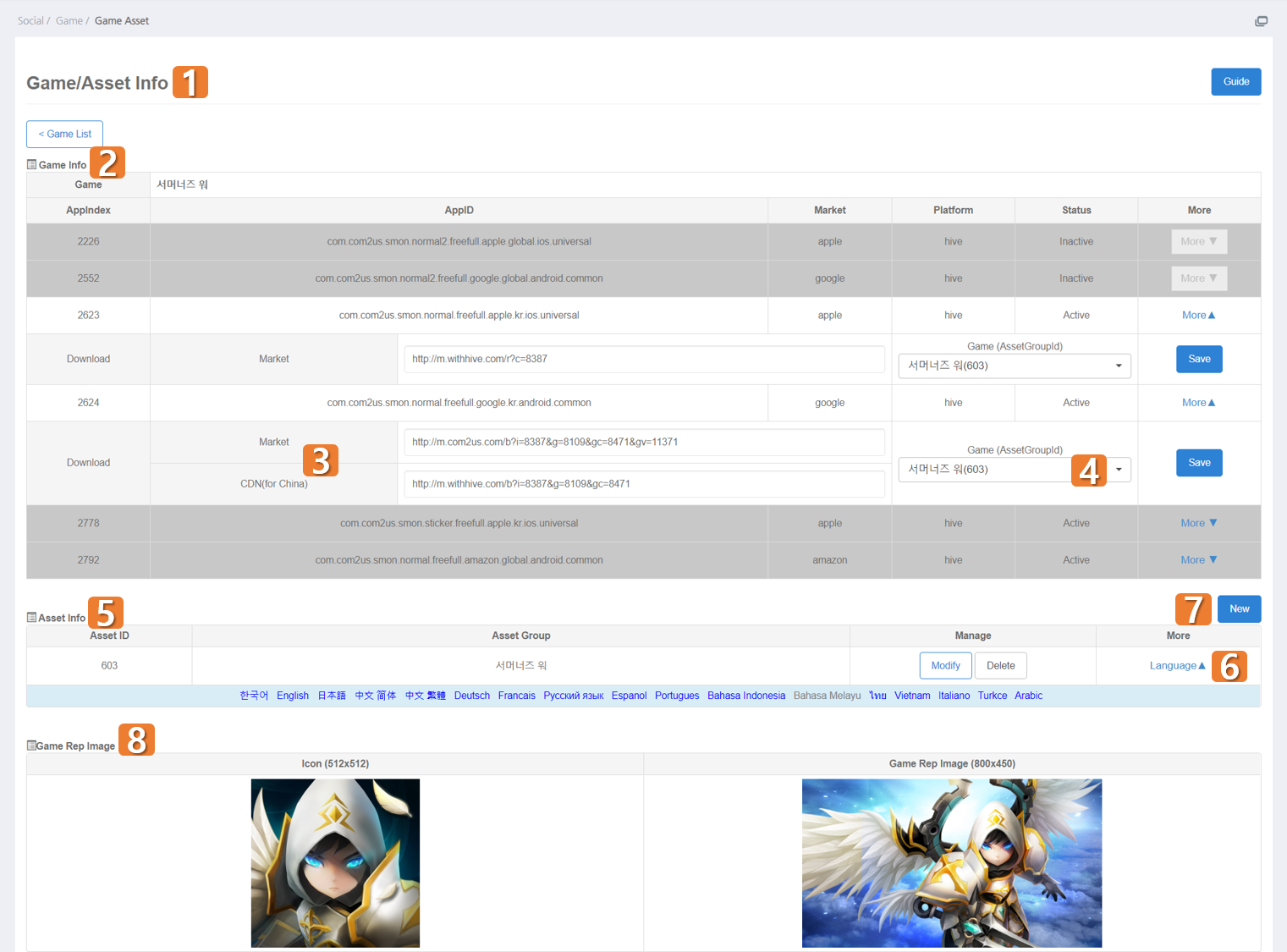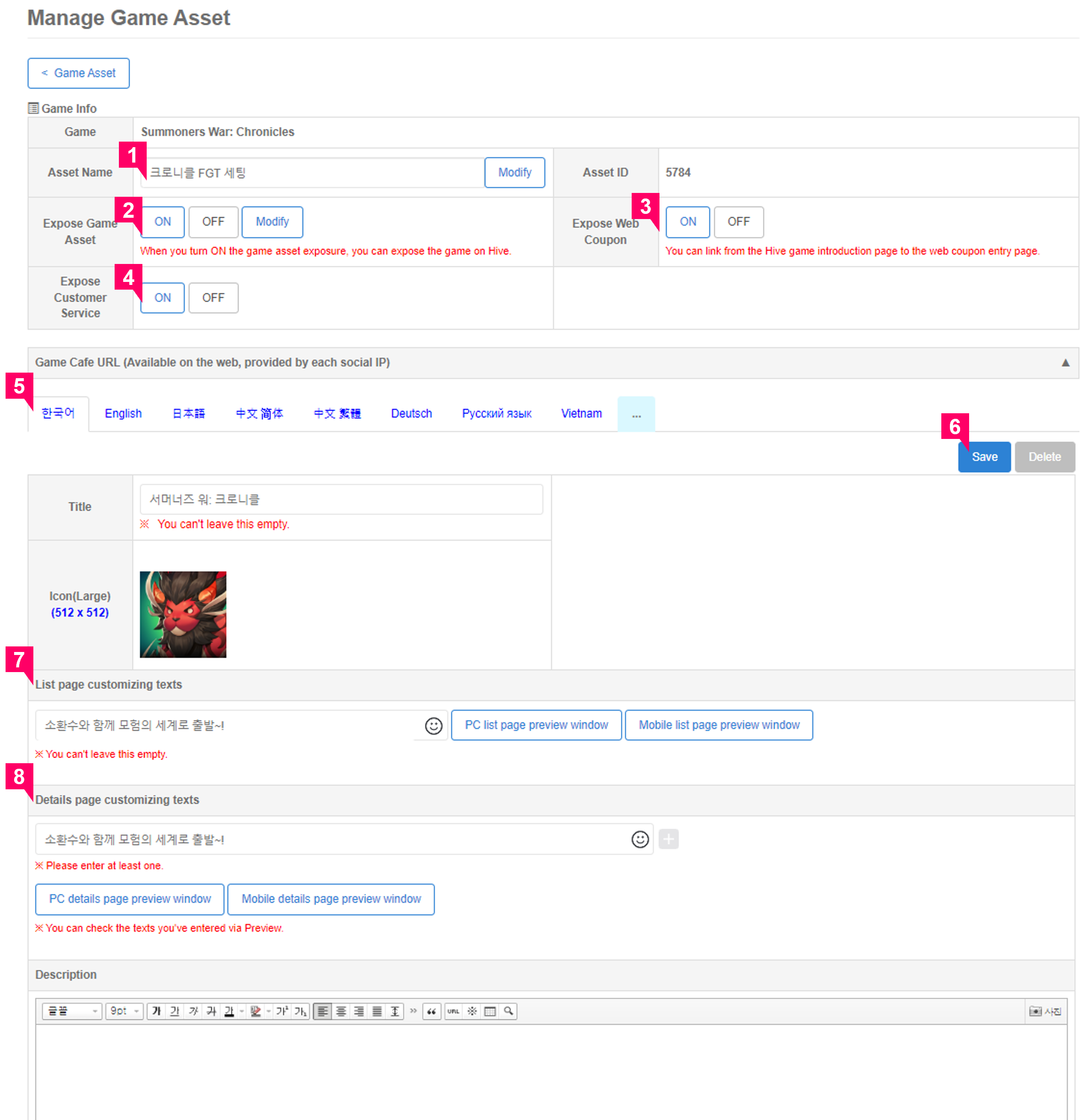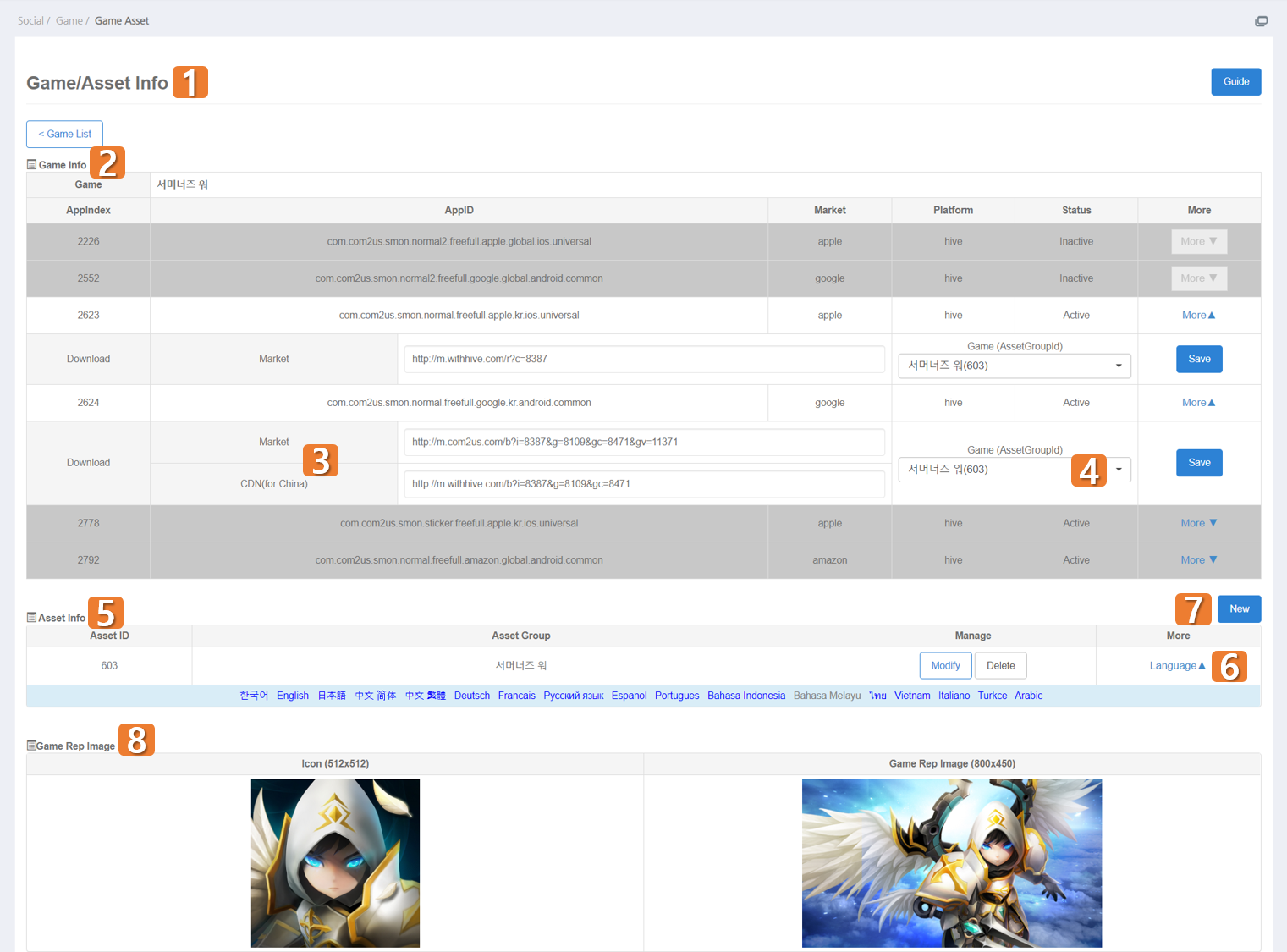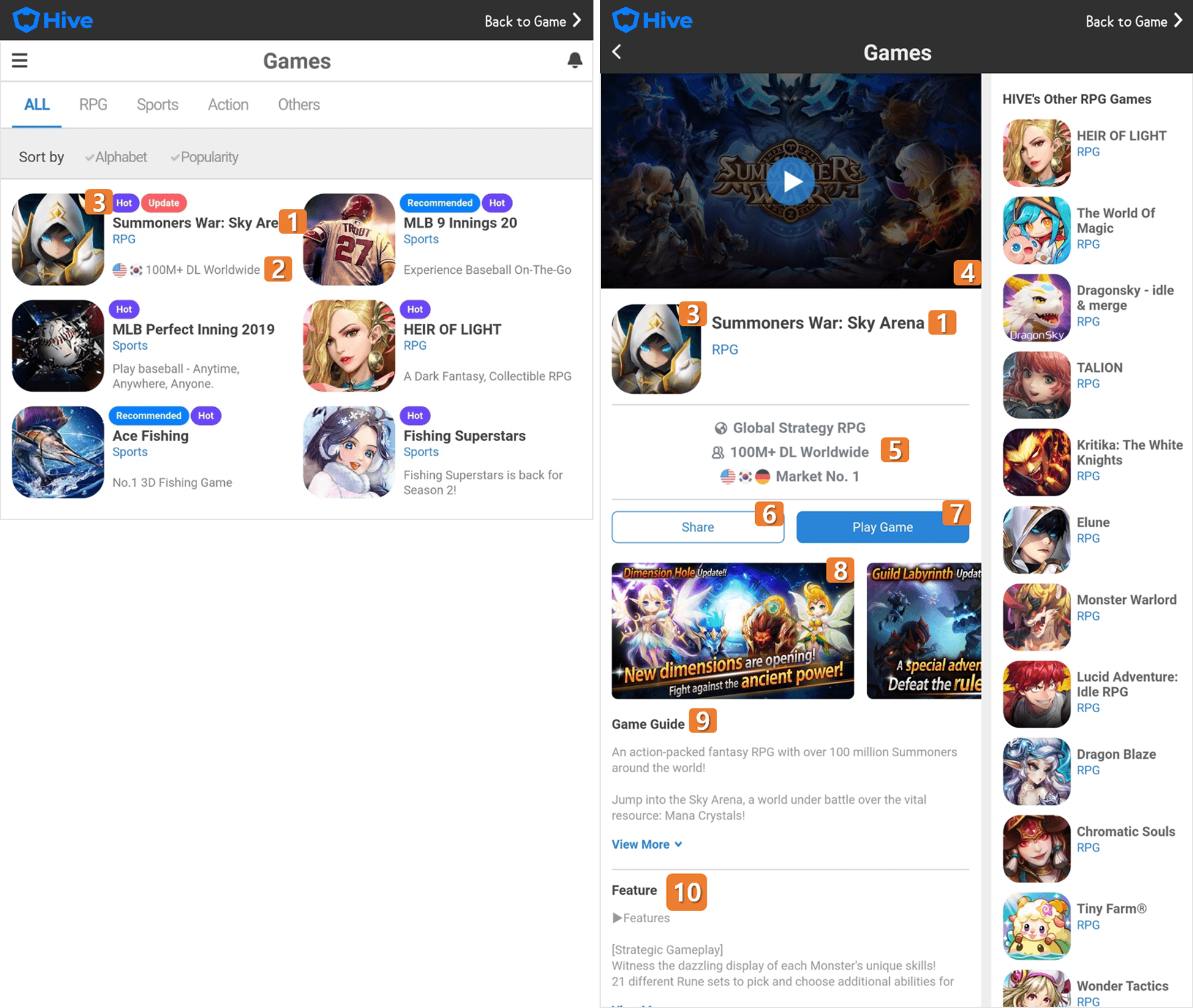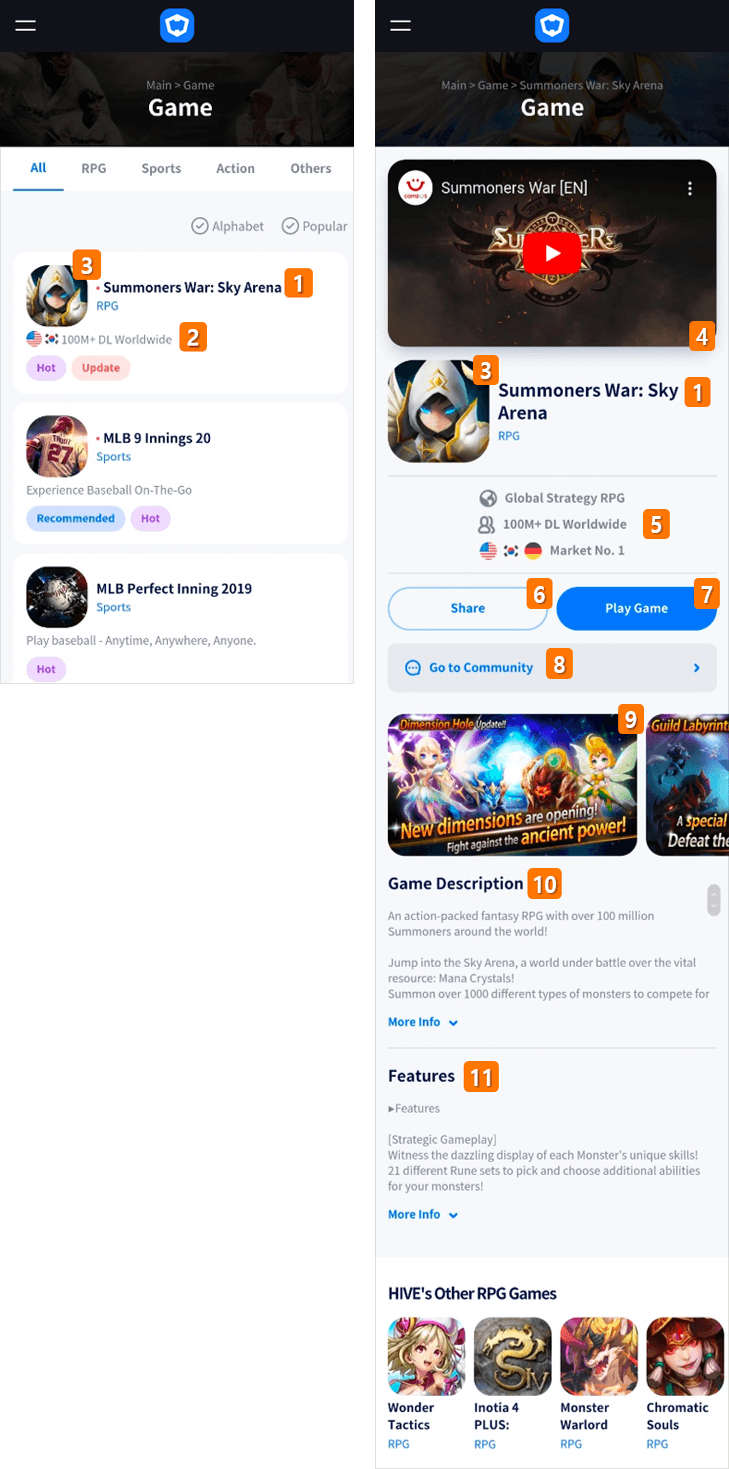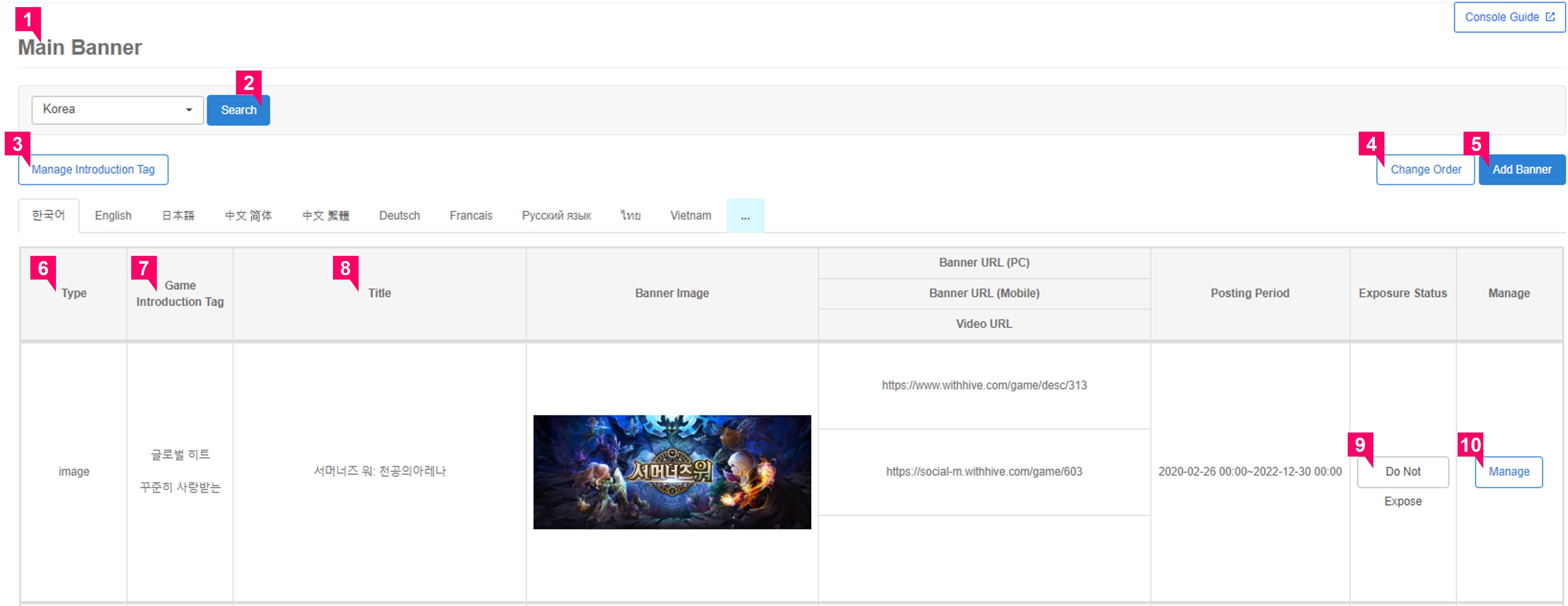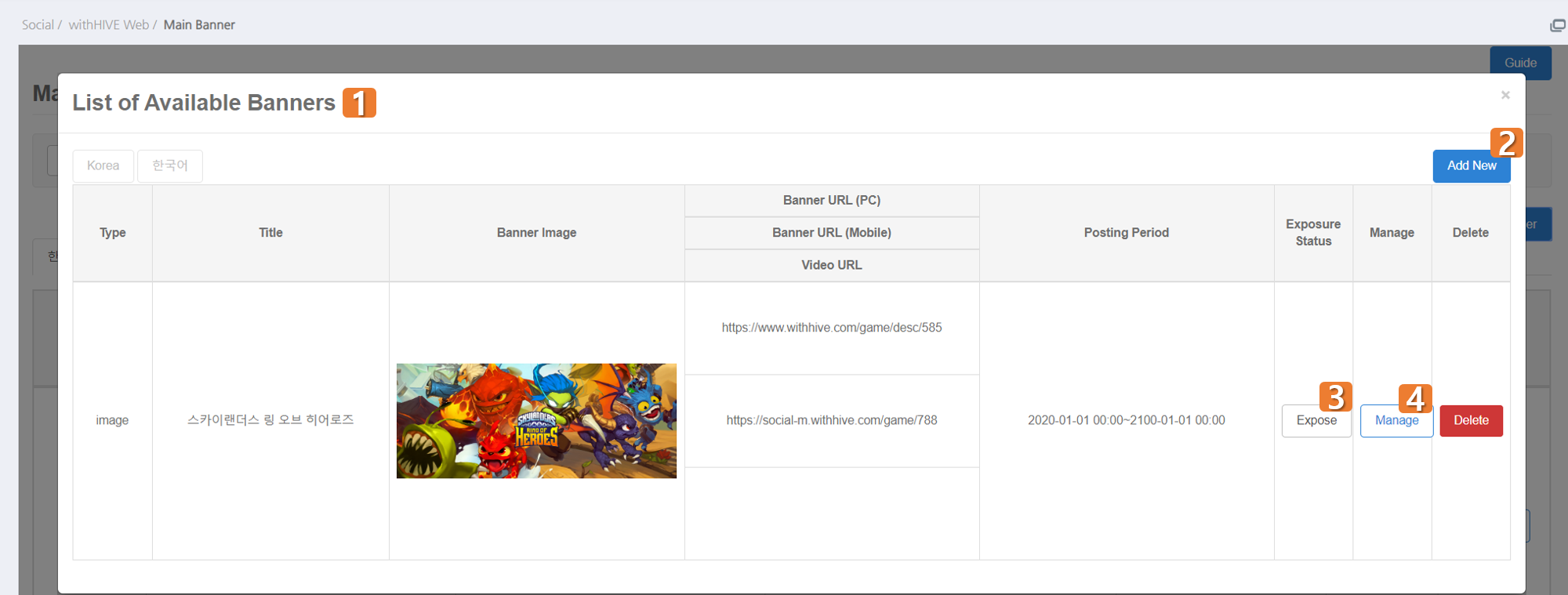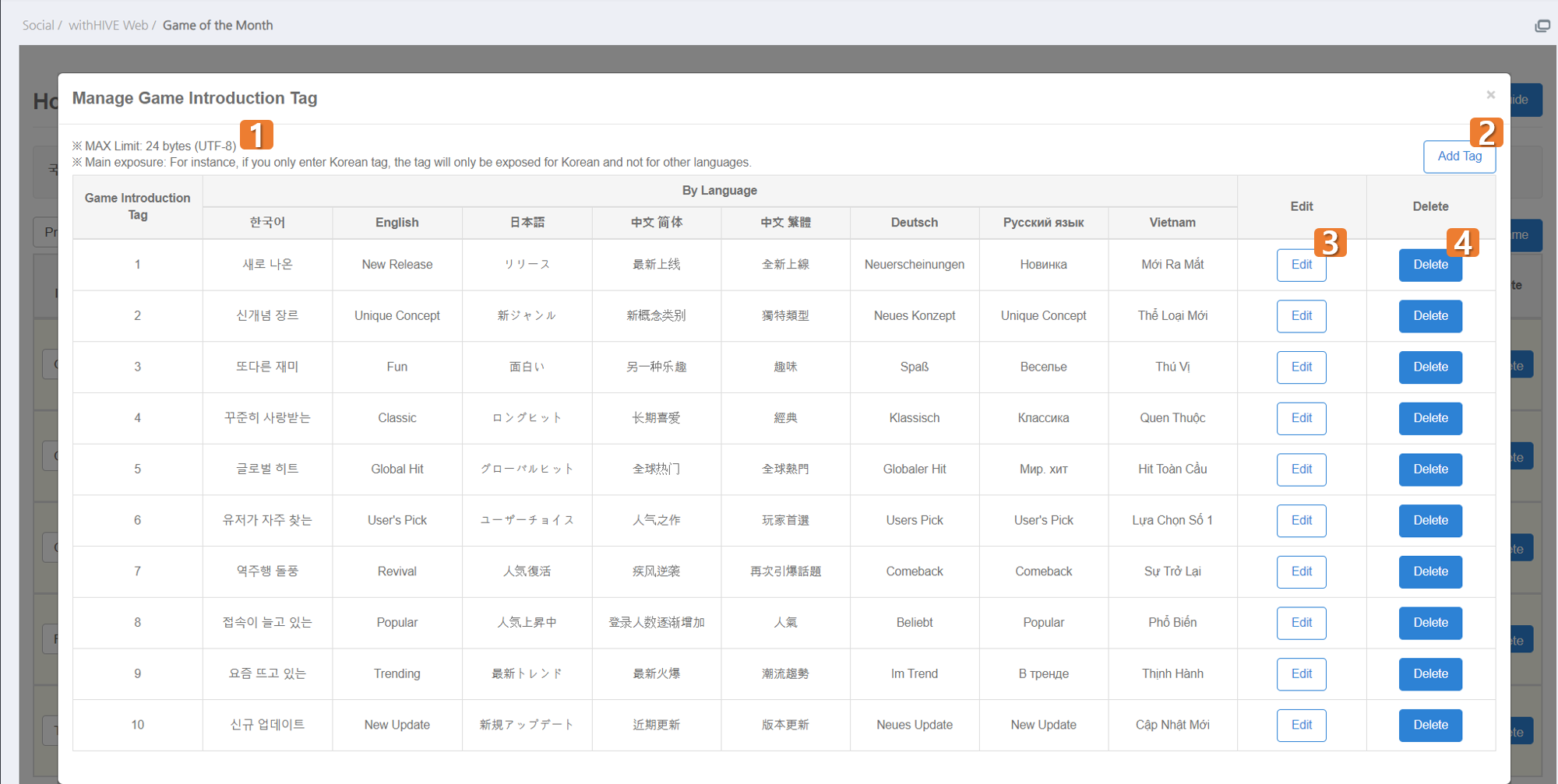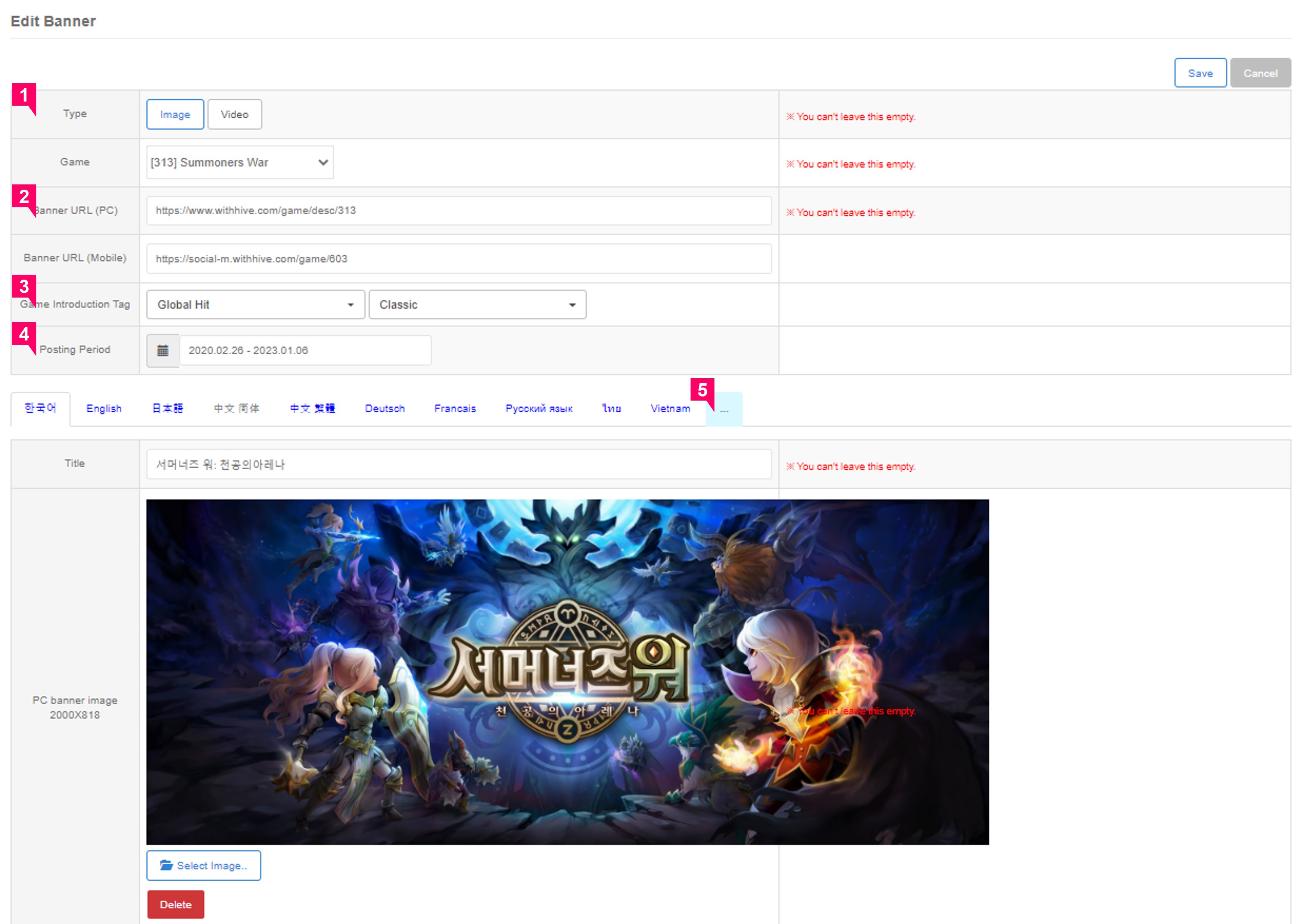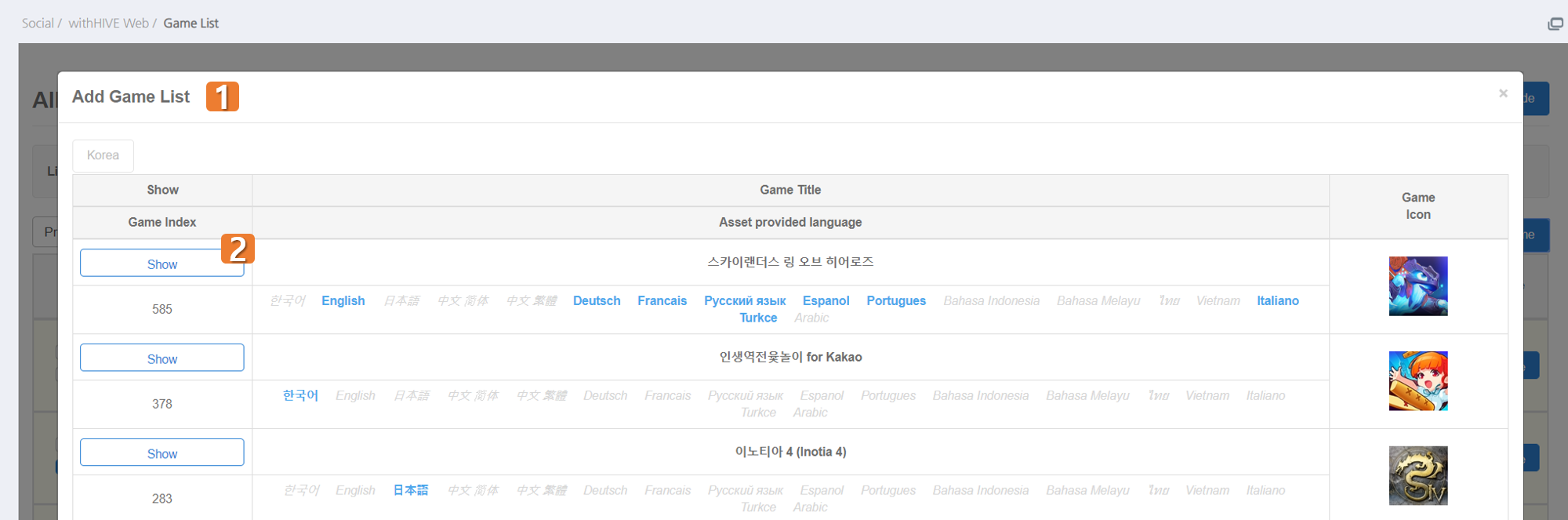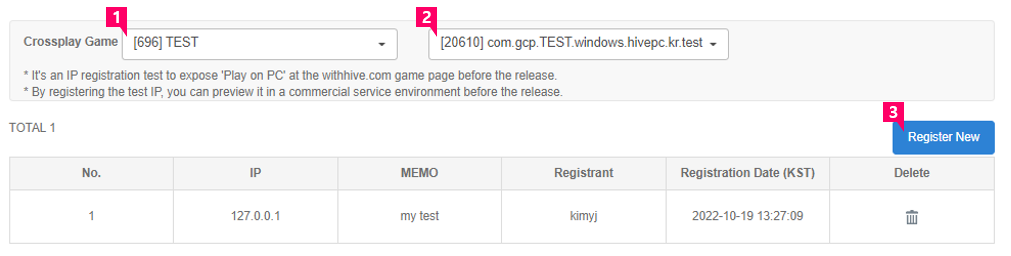Game
เมนูเกมของ Hive ของ Social มีฟีเจอร์ต่างๆ เช่น การแนะนำเกม, การประกาศ, การจัดการเกม Hive (แบนเนอร์หลัก, รายชื่อเกม) และอื่นๆ การจัดการสินทรัพย์เกมช่วยให้คุณจัดการสินทรัพย์ตามภาษา (Social รองรับ 8 ภาษา) และป้อนลิงก์ตลาด / ชุมชน นอกจากนี้คุณยังสามารถลงทะเบียนประกาศที่จำเป็นต่อเกมได้อีกด้วย
ฟีเจอร์หลัก¶
- ให้ข้อมูลแนะนำเกม, วิดีโอโฆษณา, สกรีนช็อต, ลิงก์ตลาดและชุมชน.
- คุณสามารถอัปโหลดประกาศสำหรับแต่ละเกม.
- คุณสามารถจัดการแบนเนอร์หลักของ Hive Games และลำดับของเกมที่แสดง.
- เกมต้องลงทะเบียนใน App Center เพื่อใช้เมนูนี้.
เกมทรัพย์สิน¶
- Game Asset หมายถึงข้อมูลของเกมและเนื้อหาที่จะถูกเปิดเผยบน Hive.
- Game assets ประกอบด้วยชื่อเกม, บทนำ, ภาพหน้าจอ, คำอธิบาย, และวิดีโอสำหรับแต่ละภาษา.
- คุณสามารถตั้งค่ารายละเอียดใน Console > Social > Hive Games > เมนู Game Asset.
จัดการรายการเกม¶
- การจัดการรายการเกมตั้งอยู่ในเมนูการจัดการสินทรัพย์เกม เป็นหน้าที่ช่วยให้คุณสามารถแสดงเฉพาะเกมที่ให้บริการสดในสินทรัพย์เกมและการตั้งค่ารายการเกมทั้งหมดใน Hive เกม
- คุณสามารถตั้งค่ารายละเอียดได้โดยไปที่ Console> Social> เมนูการจัดการสินทรัพย์เกมและแตะที่จัดการรายการเกม
- นี่คือลิสต์ของเกมที่ไม่ทำงาน ซึ่งไม่ได้แสดงในระบบการจัดการสินทรัพย์เกมหรือการตั้งค่าลิสต์เกมทั้งหมด
- ลิสต์ของเกมที่ทำงาน ซึ่งแสดงในระบบการจัดการสินทรัพย์เกมหรือการตั้งค่าลิสต์เกมทั้งหมด เมื่อเกมถูกลงทะเบียนเป็นครั้งแรก มันจะถูกตั้งค่าเป็นเกมที่ทำงานโดยอัตโนมัติ
- หลังจากเลือกเกมแล้ว คลิกที่ลูกศรเพื่อตั้งค่าเป็นเกมที่ทำงาน / ไม่ทำงาน
รายการการจัดการทรัพย์สินเกม¶
- คุณสามารถกรองเกมตามประเภทได้。
- หากเกมไม่ได้แสดงในรายการการจัดการสินทรัพย์เกม ให้แตะปุ่มการจัดการรายการเกมที่มุมขวาบนและตั้งค่าเป็นเกมที่ใช้งานอยู่
- เซลล์ที่มีสีเทาหมายความว่าเกมยังไม่ได้ลงทะเบียนในรายการสินทรัพย์เกม
- คุณสามารถย้ายไปลงทะเบียนสินทรัพย์ของเกมหรือไปยังหน้าที่คุณสามารถจับคู่ได้เมื่อคุณคลิกปุ่มสินทรัพย์
ข้อมูลเกม/ทรัพย์สิน¶
- หน้าจอข้อมูลเกม / สินทรัพย์แบ่งออกเป็นข้อมูลเกม (ด้านบน), ข้อมูลสินทรัพย์ (กลาง), และภาพตัวแทนเกม (ด้านล่าง) พร้อมกับ ID เกมที่เกี่ยวข้อง
- พื้นที่ข้อมูลเกมเป็นพื้นที่ที่แสดงข้อมูลตลาดและแพลตฟอร์มและสถานะการใช้งานสำหรับแต่ละ App ID ที่เชื่อมโยงกับ ID เกมที่เกี่ยวข้อง
- 1 AppID สามารถมี 1 URL ดาวน์โหลดได้ กรอก URL ของตลาดใน URL ดาวน์โหลด ประเทศจีนไม่มีการเข้าถึง Google Play ดังนั้นคุณสามารถกรอก URL ดาวน์โหลดเพิ่มเติมเพื่อดาวน์โหลดผ่าน CDN
- 1 AppID สามารถจับคู่กับ 1 สินทรัพย์เกมได้ เลือกหนึ่งในสินทรัพย์ที่ลงทะเบียนและจับคู่
- พื้นที่ข้อมูลสินทรัพย์จะแสดงข้อมูลพื้นฐานของสินทรัพย์ที่ลงทะเบียนและคุณสามารถเปลี่ยนสถานะได้โดยการคลิกที่ปุ่มแก้ไข/ลบ
- ปุ่มนี้แสดงสถานะการลงทะเบียนของแต่ละภาษา สีน้ำเงินหมายถึงลงทะเบียนแล้วและสีเทาหมายถึงภาษาที่ไม่ได้ลงทะเบียน
- คลิกปุ่มใหม่เพื่อลงทะเบียนสินทรัพย์ใหม่ คุณสามารถใช้ปุ่มแก้ไข (ดูที่ #5 ข้างต้น) หากคุณกำลังลงทะเบียนภาษาเพิ่มเติมสำหรับสินทรัพย์ที่มีอยู่แล้ว
- พื้นที่ภาพตัวแทนเกมเป็นพื้นที่ที่คุณสามารถตรวจสอบไอคอนเกมและภาพตัวแทนเกมที่เกี่ยวข้องกับสินทรัพย์เกม
- ในการลงทะเบียนหรือแก้ไขภาพตัวแทนของเกม โปรดไปที่ App Center> จัดการโครงการ> รายละเอียดโครงการ> แท็บสินทรัพย์เกม
ทรัพย์สินเกม¶
- คุณสามารถกำหนดชื่อสินทรัพย์ได้ นี่เป็นเพื่อความสะดวกในการดำเนินการและไม่ได้เปิดเผยต่อบริการจริง
- เลือกว่าจะเปิดเผยสินทรัพย์เกมหรือไม่ สินทรัพย์เกมจะถูกเปิดเผยใน Hive Games หากคุณเปิดใช้งาน ใช้ปุ่มแก้ไขเพื่อเปลี่ยนสถานะเป็นเปิดหรือปิด
- กำหนดการเปิดเผยปุ่มสำหรับเว็บที่นำไปสู่การกรอกคูปอง หน้าเข้าสู่ระบบคูปองจะถูกสร้างขึ้นโดยอัตโนมัติสำหรับแต่ละเกม คุณไม่จำเป็นต้องป้อน URL แยกต่างหาก
- เลือกว่าจะเปิดเผยปุ่มที่นำไปสู่การสนับสนุนลูกค้าหรือไม่
-
คุณสามารถลงทะเบียนข้อมูลต่อภาษาโดยใช้แท็บภาษา โซเชียลมีให้บริการ 8 ภาษา หากภาษาที่รองรับโดยเกม แนะนำให้รองรับสินทรัพย์ที่เกี่ยวข้องของภาษานั้นด้วย หากทำได้ยาก ให้ป้อนเป็นภาษาอังกฤษ
Note
ภาษาที่รองรับโดย Social: KR, EN, CNS, CNT, JP, RU, DE, VN
-
คุณต้องคลิกปุ่มบันทึกสำหรับแต่ละภาษา.
- เขียนบทนำเกมตามหน้ารายการเกม คุณสามารถใช้ emoji ในการเขียนบทนำ ก่อนที่จะลงทะเบียนให้แน่ใจว่าคำอธิบายแสดงผลได้อย่างถูกต้องผ่านหน้าต่างตัวอย่างหน้า PC/Mobile และคลิกบันทึก.
- เขียนบทนำเกมตามหน้ารายละเอียดเกม คุณสามารถใช้ emoji ในการเขียนบทนำและคุณสามารถเพิ่มได้สูงสุด 3 ฟิลด์ ก่อนที่จะลงทะเบียนให้แน่ใจว่าคำอธิบายแสดงผลได้อย่างถูกต้องผ่านหน้าต่างตัวอย่างหน้า PC/Mobile และคลิกบันทึก.
- คุณสามารถใช้ภาพหน้าจอเดียวกันที่ใช้เป็นสินทรัพย์ในตลาดจริง คุณสามารถลงทะเบียนภาพหน้าจอได้มากเท่าที่คุณต้องการ อย่างไรก็ตาม แนะนำให้ลงทะเบียนอย่างน้อย 5 ภาพหน้าจอ ใช้ปุ่มสั่งซื้อเพื่อปรับลำดับของภาพหน้าจอ
- คุณสามารถใช้ภาพขนาดย่อของวิดีโอเดียวกัน (วิดีโอในเกมที่จำเป็น) ที่ใช้เป็นสินทรัพย์ในตลาดจริงได้ ลงทะเบียนได้เพียง 1 ขนาดย่อเท่านั้น เมื่อทำการลงทะเบียนวิดีโอ คุณต้องใส่ลิงก์ไปยังวิดีโอ (แนะนำให้ใช้ลิงก์ YouTube หรือ Youku)
ตัวอย่างบริการสด (ในเกม)¶
- ชื่อเรื่อง
- การแนะนำเกมในหน้ารายการ
- ไอคอน ขนาดเล็ก/ใหญ่
- วิดีโอ
- การแนะนำเกมในหน้ารายละเอียด
- แชร์ URL หน้ารายละเอียด
- เชื่อมต่อกับ App Market
- ภาพหน้าจอ
- รายละเอียดเกม
- วิธีการเล่น
ตัวอย่างบริการสด (เว็บมือถือ)¶
- ชื่อเรื่อง
- การแนะนำเกมในหน้ารายการ
- ไอคอนขนาดเล็ก/ใหญ่
- วิดีโอ
- การแนะนำเกมในหน้ารายละเอียด
- แชร์ URL หน้ารายละเอียด
- เชื่อมต่อกับ App Market
- ชุมชนเกม
- ภาพหน้าจอ
- รายละเอียดเกม
- วิธีการเล่น
แบนเนอร์หลัก¶
- คุณสามารถลงทะเบียนแบนเนอร์เพื่อแสดงที่กลางด้านบนสุดของ Hive เกม.
- คุณสามารถตั้งค่ารายละเอียดในเมนู Console > Social > Main Banner.
รายการแบนเนอร์หลัก¶
- ต้องลงทะเบียนภาพหนึ่งภาพสำหรับแบนเนอร์ คุณสามารถลงทะเบียนลิงก์แบนเนอร์แยกกันสำหรับ PC และมือถือหากต้องการ หากคุณใช้ลิงก์เดียวกัน ให้ป้อน URL ในฟิลด์ URL ของ PC
- คุณสามารถลงทะเบียนและจัดการแบนเนอร์หลักสำหรับแต่ละ IP ที่สนับสนุนโซเชียล
- เมื่อคลิกจะเปิดหน้าต่างการจัดการแท็กแนะนำเกม
- คลิกปุ่มเปลี่ยนลำดับการแสดงผลและลากเพื่อปรับลำดับระหว่างแบนเนอร์
- คุณสามารถคลิกปุ่มเพิ่มแบนเนอร์เพื่อตรวจสอบหน้ารายการแบนเนอร์ที่มีอยู่
- ประเภทของแบนเนอร์แบ่งออกเป็นประเภทวิดีโอและประเภทภาพ แบนเนอร์ประเภทวิดีโอหมายถึงแบนเนอร์ที่มีลิงก์ไปยังวิดีโอ
- นี่คือแท็กแนะนำเกมที่จะปรากฏที่ด้านบนของแบนเนอร์หลัก (สูงสุด 2 รายการ)
- คุณต้องตั้งชื่อสำหรับแต่ละแบนเนอร์
- โดยการคลิกปุ่มไม่แสดง คุณสามารถยกเว้นแบนเนอร์จากรายการแบนเนอร์ที่แสดงอยู่ในปัจจุบันและเพิ่มไปยังรายการแบนเนอร์ที่มีอยู่
- เมื่อคุณคลิกปุ่มจัดการ คุณสามารถตรวจสอบและแก้ไขแบนเนอร์ได้
รายการแบนเนอร์ที่มีอยู่¶
- นี่คือ รายการของแบนเนอร์ที่รอดำเนินการ ซึ่งแบนเนอร์ถูก บันทึกสำเร็จ แต่ยังไม่ได้แสดงในขณะนี้.
- เมื่อคุณคลิกปุ่มเพิ่มใหม่ คุณสามารถลงทะเบียนแบนเนอร์ใหม่ที่ยังไม่มีในรายการแบนเนอร์ที่มีอยู่.
- เมื่อคุณคลิกปุ่มแสดง คุณสามารถย้ายแบนเนอร์จากรายการแบนเนอร์ที่มีอยู่ไปยังรายการแบนเนอร์ที่แสดงอยู่ในขณะนี้.
- เมื่อคุณคลิกปุ่มจัดการ คุณสามารถตรวจสอบและแก้ไขแบนเนอร์ได้.
จัดการแท็กแนะนำเกม¶
- มีขีดจำกัดของอักขระสำหรับแท็ก และคุณสามารถป้อนได้สูงสุด 24 ไบต์ตาม UTF-8.
- เมื่อคุณคลิกปุ่มเพิ่มแท็ก คุณสามารถเพิ่มแท็กได้ แท็กภาษาเกาหลีต้องถูกป้อน.
- หากคุณคลิกปุ่มแก้ไข คุณสามารถแก้ไขแท็กได้.
- เมื่อคุณคลิกปุ่มลบ แท็กจะถูกลบ แท็กที่กำลังใช้งานจะถูกปล่อยโดยอัตโนมัติ.
เพิ่ม / แก้ไขแบนเนอร์¶
- คุณสามารถเลือกประเภทแบนเนอร์ได้ หากคุณเลือกแบนเนอร์วิดีโอ คุณต้องป้อน URL วิดีโอ
- คุณสามารถลงทะเบียนลิงก์การเชื่อมต่อแบนเนอร์แยกสำหรับ PC และมือถือได้หากต้องการ หากคุณใช้ลิงก์เดียวกัน ให้ป้อน URL ในฟิลด์ URL ของ PC (หากมีการป้อน URL ลิงก์ รูปภาพต้องถูกบันทึก)
- เมื่อคลิกแล้ว สามารถตั้งค่าแท็กแนะนำเกมหลักได้ (สามารถเลือกได้สูงสุด 2 แท็ก)
- คุณสามารถตั้งค่าเวลาที่ต้องการให้แบนเนอร์แสดง
- เลือกภาพแบนเนอร์สำหรับแต่ละแท็บภาษา และคลิก “บันทึก” เพื่อเสร็จสิ้นการลงทะเบียนแบนเนอร์
จัดการรายการเกม¶
- ตั้งค่าเกมในเกม เกมที่จะเปิดเผยบนเว็บ และลำดับความสำคัญตาม IP
- จะถูกเปิดเผยในลำดับย้อนกลับของดัชนีเกมหากลำดับความสำคัญของเกมของบริษัทอื่นเหมือนกัน
- คุณสามารถตั้งค่ารายละเอียดในเมนู Console> Social> รายการเกมทั้งหมด
รายชื่อเกม¶
- คลิกและลากเพื่อเปลี่ยนลำดับในรายการเกม
- คลิกเพื่อเปิดหน้าต่างเพิ่มรายการเกม
- คุณสามารถตรวจสอบรายการเกมที่ตรงกับแต่ละภาษาที่เฉพาะเจาะจงตาม IP (เช่น: IP เกาหลี x เกาหลี) ผ่านหน้าต่างตัวอย่างโดยใช้ดูรายการตามภาษา อย่างไรก็ตาม หากภาษานั้นไม่ได้ลงทะเบียนในทรัพย์สินเกม มันจะไม่แสดงในหน้ารายการเกม
- เมื่อคลิก คุณสามารถตั้งค่าฟีเจอร์ของเกมได้ (เลือกได้สูงสุดสองรายการ)
- คลิกตัวอย่างทางด้านขวาเพื่อดูตัวอย่างหน้ารายละเอียดเกม PC/มือถือ
- คลิกเพื่อไม่ให้เกมปรากฏในรายการเกมของ IP ที่เกี่ยวข้องอีกต่อไป
เพิ่มในรายการเกม¶
- คลิกปุ่มเพิ่มที่ด้านบนของหน้ารายการเกมเพื่อตรวจสอบรายการเกมที่สามารถเพิ่มลงในรายการได้ (สินทรัพย์ที่ลงทะเบียน, เกมที่ยังไม่ได้เพิ่มในรายการเกมของ IP ที่เกี่ยวข้อง).
- คลิกเปิดเผยเพื่อเปิดเผยมันในรายการเกม.
"เล่นบน PC" ทดสอบ IP¶
- เมื่อเข้าถึง Hive เกมด้วย IP ทดสอบที่ลงทะเบียน ปุ่ม "เล่นบน PC" บนหน้าของเกมจะถูกเปิดใช้งาน
- ตลาดของ AppID ต้องเป็น MacAppStore, MicrosoftStore, และ HiveStore
- IP ทดสอบให้คุณดาวน์โหลดเกมข้ามแพลตฟอร์มจาก AppID ที่คุณเลือก โดยไม่คำนึงถึงสถานะการใช้งานของเกม
รายการ IP ทดสอบ¶
- เกมที่มี AppID ที่เป็น Windows หรือ macOS เท่านั้นที่ถูกแสดงรายการ。
- เฉพาะ AppID ที่มีระบบปฏิบัติการ Windows หรือ macOS เท่านั้นที่ถูกเปิดเผยในเกมที่เลือก หากคุณเลือก AppID คุณสามารถเพิ่ม IP ทดสอบได้。
- หน้าต่างป๊อปอัปการลงทะเบียน IP ทดสอบจะถูกเปิดเผยเมื่อคุณคลิกที่ปุ่มลงทะเบียนใหม่。
- หากคุณเพิ่ม IP ทดสอบ รายละเอียดที่ลงทะเบียนจะแสดงในรายการ。